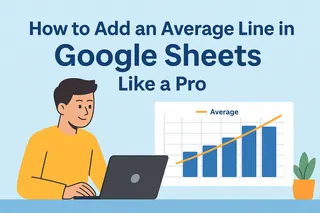Les graphiques transforment des feuilles de calcul désordonnées en moments de révélation. Mais parfois, vous devez mettre en lumière une date clé—un lancement de produit, un changement de politique ou votre meilleur jour de vente. C'est là que les lignes verticales entrent en jeu.
Bien que Google Sheets fasse l'affaire, des outils comme Excelmatic (notre assistant de données alimenté par l'IA) peuvent automatiser cela et ajouter des repères visuels intelligents. Mais commençons par la méthode manuelle—c'est utile pour comprendre les bases.
Préparez vos données comme un chef
Des données propres = des graphiques propres. Voici comment configurer votre feuille :
- Ouvrez votre Google Sheet (ou créez-en un nouveau)
- Organisez les colonnes avec des en-têtes—dates dans la colonne A, valeurs dans la colonne B
- Ajoutez une colonne "Ligne verticale" (nous l'utiliserons plus tard)
Astuce : Excelmatic peut structurer automatiquement des données désordonnées en quelques secondes—il suffit de les télécharger et de dire "organiser par date et valeurs".
Créez votre graphique de base
- Sélectionnez vos données (Ctrl+A ou Cmd+A)
- Cliquez sur Insertion > Graphique
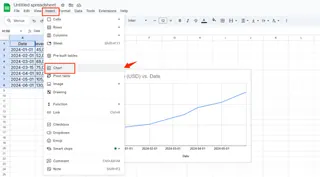
- Choisissez Graphique en courbes (ou tout graphique basé sur le temps)
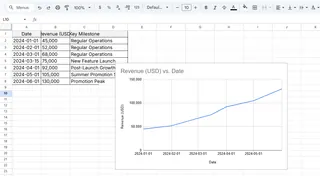
Maintenant, place à l'action.
Pourquoi les lignes verticales sont des super-héros secrets
Cette fine ligne peut :
- Marquer les dates de lancement pour mesurer l'impact
- Afficher les échéances dans les calendriers de projet
- Souligner les seuils (comme les objectifs de vente)
Exemple : Ajoutez une ligne pour le "Black Friday" pour voir instantanément son effet sur les revenus de novembre.
Ajouter la ligne verticale : L'astuce
Google Sheets nécessite une solution détournée car il n'y a pas de bouton "ajouter une ligne" direct. Voici l'astuce :
- Dans votre colonne "Ligne verticale" :
- Entrez votre valeur cible (par exemple, "1000") à la date spécifique
- Laissez les autres cellules vides ou tapez #N/A
- Faites un clic droit sur votre graphique > Modifier le graphique
- Sous Séries, ajoutez votre colonne "Ligne verticale"
- Faites-la ressortir :
- Ligne plus épaisse (3px fonctionne bien)
- Couleur vive comme rouge ou violet
Économiseur de frustration : Si la ligne disparaît, vérifiez les cellules vides—elles rompent la connexion.
Améliorez votre graphique
- Ajoutez des étiquettes : Clic droit sur la ligne > Ajouter une étiquette de données
- Ajustez les axes : Évitez le surpeuplement en définissant des valeurs min/max personnalisées
- Utilisez des graphiques combinés : Associez des lignes à des barres pour plus de clarté
Quand les feuilles de calcul résistent : Solutions rapides
❌ La ligne n'apparaît pas ?
- Vérifiez que toutes les cellules de votre colonne ont des valeurs ou #N/A
- Vérifiez que la plage de séries inclut la nouvelle colonne
❌ Le graphique est désordonné ?
- Réduisez les lignes de grille (Personnaliser > Lignes de grille)
- Utilisez une couleur de ligne plus claire
La méthode intelligente : Laissez l'IA faire le travail
Ajouter des lignes manuellement fonctionne, mais des outils comme Excelmatic automatisent cela :
- Téléchargez vos données
- Tapez : "Ajouter une ligne verticale à [date/valeur] pour montrer [événement]"
- Obtenez un graphique interactif avec des annotations intelligentes
Pas de formules compliquées. Pas de problèmes de mise en forme. Juste des visuels prêts pour une présentation.
Au-delà des lignes verticales : Techniques avancées de Google Sheets
Pendant que vous y êtes, essayez ceci :
- Sparklines : Mini-graphiques dans les cellules (idéaux pour les tableaux de bord)
- Mise en forme conditionnelle : Coloriez automatiquement les dates dépassées
- Tableaux croisés dynamiques : Résumez des années de données en quelques clics
À vous de jouer
Maintenant, vous avez deux options :
- Suivez ces étapes la prochaine fois que vous avez besoin d'une ligne verticale
- Essayez Excelmatic pour créer des graphiques avec l'IA—y compris des marqueurs automatiques
Parce qu'en 2025, vos graphiques devraient travailler pour vous, et non l'inverse.